Phonak RemoteControl App. Betjeningsvejledning
|
|
|
- Michael Therkildsen
- 6 år siden
- Visninger:
Transkript
1 Phonak RemoteControl App Betjeningsvejledning
2 Sådan kommer du i gang Remote Control App er udviklet af Phonak, som er en af verdens førende virksomheder inden for høreteknologi. Læs denne betjeningsvejledning grundigt, så du kan få glæde af alle de muligheder, appen tilbyder. Tilsigtet anvendelse Phonak RemoteControl App er beregnet til Android- og Apple ios-enheder 1 og anvendes til at justere visse aspekter af Phonaks høreapparater. Information om kompatibilitet: For at kunne bruge Phonak RemoteControl App er det nødvendigt at have en streamer fra Phonak: Phonak ComPilot II Phonak ComPilot Air II Nogle telefoner har berøringslyde eller tastetoner, som kan simulere streaming til appen. Vælg Indstillinger på din telefon, vælg Lyde, og sørg for, at alle berøringslyde og tastetoner er deaktiveret. 1 Kompatible iphones: 4S, 5, 5C, 5S, 6, 6+. CE-mærkning:
3 Indholdsfortegnelse Side 1. Oversigt over appen 4 2. Introduktion 5 3. Parring med en streamer fra Phonak 6 4. Grundlæggende og avanceret skærmtilstand 8 5. Ændring af høreapparaternes lydstyrke 9 6. Ændring af høreapparatet lydstyrke med CROS II Sådan slås høreapparatets mikrofoner fra Ændring af lytteprogram Justering af Speech in Valg af lydkilde Sådan afbrydes streamingen midlertidigt og genoptages Justering af streaminglydstyrken Forbindelses- og batteristatus App-indstillinger Sprog Parring af en ny streamer Introduktionsskærm Demotilstand Konfiguration af streamer VoiceAlerts (stemmealarmer) Indstillinger for opkald Under et opkald Opkalds-ID Aktivér parring af streameren Support Fejlfinding Links Brugsbetingelser Detaljer Information om overensstemmelse Symbolforklaring 33 3
4 1. Oversigt over appen Indstillinger Valg af side til justering af lydstyrke Aktuelt lytteprogram Programliste Lydstyrke op Lydstyrkeindikator Lydstyrke ned Skift program Slå høreapparatets mikrofoner fra Startside/Startprogram 4
5 2. Introduktion A. Kontrollér B. Justér C. Accept af brugsbetingelserne For at bruge appen skal du acceptere brugsbetingelserne og den anonyme dataanalyse af brugen af appen. Du kan altid vælge demotilstanden for at prøve appen uden at oprette forbindelse til en Phonakstreamer og dermed få et førstehåndsindtryk af funktionerne. I denne tilstand er der ingen fjernbetjeningsfunktioner til dine høreapparater. 5
6 3. Parring med en streamer fra Phonak Nødvendige enheder: For at kunne anvende RemoteControl App skal du bruge en streamer fra Phonak (ComPilot II eller ComPilot Air II). A. Start parringen Start parringen af Phonak RemoteControl App med en streamer fra Phonak. Streameren fra Phonak skal konfigureres én gang af din høreapparatspecialist for at aktivere fjernbetjeningsfunktionen, så du kan bruge RemoteControl App. B. Søger RemoteControl App vil søge efter en ledig Phonak-streamer. Phonak-streameren skal være inden for en afstand af 1 meter fra mobiltelefonen og være indstillet til parringstilstand. C. Vælg enhed Hvis streameren allerede er indstillet til parringstilstand, skal du vælge, hvilken af de af RemoteControl App fundne enheder der skal oprettes forbindelse til. Hvis der ikke blev fundet en streamer, skal du kigge på appens meddelelsesskærmbillede for at finde årsagen til fejlen. 6
7 F. Opretter forbindelse Hvis der blev fundet en Phonak-streamer, opretter RemoteControl App automatisk forbindelse til den. G. Klar til brug Når forbindelsen er oprettet, kan du bruge RemoteControl App. Apple iphone Ud over at appen skal installeres, skal din iphone også parres med streameren fra Phonak. Sørg for, at streameren fra Phonak er i parringstilstand. Gå til ios-indstillinger, vælg Bluetooth, og vælg din [enhedens navn] på listen. 7
8 4. Grundlæggende og avanceret skærmtilstand Du kan vælge mellem en grundlæggende og en avanceret skærmtilstand med flere valgmuligheder. A. Avanceret skærmtilstand Dette er standardskærmtilstanden til fjernbetjening. For at skifte til den grundlæggende skærmtilstand skal du trykke på ikonet Indstillinger. B. Menuen Indstillinger Stryg skyderen frem og tilbage for at slå den grundlæggende skærmtilstand til og fra. C. Grundlæggende skærmtilstand Nu vises den grundlæggende fjernbetjeningsskærmtilstand. 8
9 5. Ændring af høreapparatets lydstyrke A. Grundlæggende skærmtilstand Tryk på knappen + for at øge lydstyrken i begge høreapparater. Tryk på knappen for at reducere lydstyrken i begge høreapparater. B. Avanceret skærmtilstand Tryk på knappen + for at øge og på knappen for at reducere lydstyrken i begge høreapparater. Lydstyrkeniveauet angives med søjlerne i siderne. w C. Avanceret skærmtilstand Tryk på knappen L for at øge eller reducere lydstyrken i venstre høreapparat. D. Avanceret skærmtilstand Tryk på knappen R for at øge eller reducere lydstyrken i højre høreapparat. 9
10 6. Ændring af høreapparatets lydstyrke med CROS II A. Avanceret skærmtilstand Tryk på knappen + for at øge og på knappen for at reducere lydstyrken i høreapparatet og CROS II. Lydstyrkeniveauet angives med søjlerne i siderne. B. Balance-skærmtilstand Tryk på Balance for at justere lydbalancen mellem høreapparatet og CROS II. a) For at justere høreretningen skal du flytte skyderen til den ønskede side eller bruge knapperne "L" eller "R". b) Du kan også slå lyden i en side fra individuelt ved at vælge Mute-knappen(-erne). a b 10
11 7. Sådan slås høreapparatets mikrofoner fra Du kan reducere omgivelseslydene ved at trykke på en knap. Vælg knappen Mute for yderligere at reducere lyden i begge høreapparater. Grundlæggende skærmtilstand Avanceret skærmtilstand Du kan også reducere høreapparatets lydstyrke uafhængigt i hver side ved at vælge den ene side og trykke på knappen Mute. 11
12 8. Ændring af lytteprogram A. Grundlæggende skærmtilstand Tryk på knappen Skift for at skifte mellem de lytteprogrammer, som høreapparatspecialisten har programmeret. B. Avanceret skærmtilstand Tryk på skifteknappen for at skifte lytteprogram, eller tryk på Programmer for at få vist listen over lytteprogrammer. C. Avanceret skærmtilstand Vælg det ønskede program på listen ved at trykke på det. 12
13 9. Justering af Speech in 360 På skærmbilledet Speech in 360 kan du vælge, hvilken retning hørelsen skal fokusere på. A. Avanceret skærmtilstand Tryk på Programmer for at få vist listen over dine lytteprogrammer. B. Avanceret skærmtilstand Vælg Speech in 360. Programmet Speech in 360 er kun tilgængeligt, hvis din høreapparatspecialist har programmeret det. C. Speech in 360 Vælg, hvilken retning dine høreapparater skal zoome ind på. D. Avanceret skærmtilstand Zoom-retningen vises for programmet Speech in
14 10. Valg af lydkilde Du kan direkte vælge en lydkilde, som har forbindelse til Phonak-streameren. Det valgte "streamingprogram" begynder at streame lydsignalet til høreapparaterne. A. Avanceret skærmtilstand Tryk på Programmer for at få vist listen over dine lytteprogrammer. B. Streamingprogrammer Vælg en lydkilde, som skal sluttes til streameren. C. Streamingindikator Når du har valgt lydkilde, begynder den at streame lydsignalet, hvilket vises med den blå bjælke og navnet på lydkilden øverst på skærmen. Du kan slutte mange Bluetooth-enheder til Phonak-streameren. Hvis du ønsker nærmere oplysninger, henvises til betjeningsvejledningen til streameren. 14
15 11. Sådan afbrydes streamingen midlertidigt og genoptages Du kan midlertidigt afbryde og genoptage streamingen (musik, TV) fra en lydkilde, som er sluttet til Phonak-streameren. A. Streamingprogrammer Vælg en tilgængelig lydkilde. B. Afbryd streamingen midlertidigt Afbryd lydstreamingen ved at trykke på knappen Pause. Når streamingen afbrydes midlertidigt, skifter høreapparatet til forrige program. C. Genoptag streamingen For at genoptage lydstreamingen skal du trykke på knappen Afspil. 15
16 12. Justering af streaminglydstyrken Du kan justere lydstyrken af den streamede lyd separat uden at påvirke den indstillede lydstyrke i høreapparaterne. A. Streamingprogrammer Vælg en lydkilde. B. Streaminglydstyrke Under streamingen kan du justere lydkildens lydstyrke separat uden at justere høreapparatets lydstyrke ved at bruge knapperne +/- på den blå bjælke. C. Streaminglydstyrke Når streamingen afbrydes midlertidigt, deaktiveres lydstyrkeindstillingerne. Det er kun muligt at justere streaminglydstyrken separat, hvis der anvendes en Phonak TVLink II eller en Phonak RemoteMic, som er sluttet til en Phonak-streamer. 16
17 13. Forbindelses- og batteristatus Du kan kontrollere forbindelsen mellem Phonak-streameren og høreapparaterne samt streamerens batteristatus. A. Ikonet Indstillinger Tryk på ikonet Indstillinger på fjernbetjeningsskærmen. B. Menuen Indstillinger På menuen Indstillinger skal du vælge Forbindelses- og batteristatus. C. Skærmbilledet Forbindelse Vælg Kontrollér for at overvåge forbindelsen mellem Phonak-streameren og høreapparaterne. Forbindelsen mellem RemoteControl App og Phonak-streameren kontrolleres automatisk. De grønne ikoner betyder, at der er oprettet forbindelse. 17
18 13. Forbindelses- og batteristatus Du kan kontrollere forbindelsen mellem Phonak-streameren og høreapparaterne samt streamerens batteristatus. D. Biplyd i højre side Hvis du hører en biplyd i højre høreapparat, skal du trykke på Ja for at bekræfte, at forbindelsen er oprettet. E. Biplyd i venstre side Hvis du hører en biplyd i venstre høreapparat, skal du trykke på Ja for at bekræfte, at forbindelsen er oprettet. F. Skærmbilledet Forbindelse a) De grønne ikoner på skærmbillet Forbindelse betyder, at der er oprettet forbindelse til begge høreapparater. b) Streamerens batteristatus vises med batteriikonet. Hvis du ikke har hørt biplydene i høreapparaterne, efter at du har kontrolleret forbindelsen, henvises til afsnittet om fejlfinding under Hjælp (se afsnit 16). 18
19 14.1 App-indstillinger Sprog Phonak RemoteControl App fås med forskellige sprog. Standardsproget i RemoteControl App er det samme sprog som det, der er indstillet på den tilsluttede mobiltelefon. A. Ikonet Indstillinger Tryk på ikonet Indstillinger. B. Menuen Indstillinger Vælg App-indstillinger for at få vist den separate indstillingsmenu for applikationen. C. Sprogindstillinger Vælg feltet med sprog for at skifte sprog for appen. D. Sprogindstillinger Vælg det ønskede sprog på listen. 19
20 14.2 App-indstillinger Udfør parring af ny streamer En trinvis vejledning i, hvordan man parrer Phonak RemoteControl App med en streamer fra Phonak. A. Ikonet Indstillinger Tryk på ikonet Indstillinger. B. Menuen Indstillinger Vælg App-indstillinger. C. Udfør parring af ny streamer Vælg Udfør parring af ny streamer for at gentage proceduren med at parre appen med en anden streamer fra Phonak. Følg vejledningen på skærmbillederne som beskrevet i afsnit 3. 20
21 14.3 App-indstillinger Introduktionsskærm Introduktionsskærmen viser igen den nødvendige opsætning for at kunne bruge Phonak RemoteControl App. A. Ikonet Indstillinger Tryk på ikonet Indstillinger. B. Menuen Indstillinger Vælg App-indstillinger. C. Vis Introduktion Vælg Vis Introduktion for at få vist introduktionsskærmbillederne igen. 21
22 14.4 App-indstillinger Demotilstand Demotilstanden på RemoteControl App kan bruges til at få vist appens skærmbilleder og de tilgængelige funktioner uden at skulle tilslutte en streamer, og uden at høreapparaternes indstillinger ændres. A. Ikonet Indstillinger Tryk på ikonet Indstillinger. B. Menuen Indstillinger Vælg App-indstillinger. C. Demotilstand Slå demotilstanden til med skyderen for at begynde demotilstanden, uden at der er tilsluttet en streamer. 22
23 15.1 Konfiguration af streamer VoiceAlerts (stemmealarmer) VoiceAlerts er talte beskeder eller biplyde, som Phonak-streameren sender til høreapparaterne. A. Menuen Indstillinger På menuen Indstillinger skal du vælge Konfiguration af streamer. B. Menuen Konfiguration Under beskeder skal du vælge VoiceAlerts. C. Beskeder 1. Vælg typen af besked. 2. Hvis VoiceAlerts er aktiveret, skal du vælge detaljeniveau. 3. Vælg sprog for VoiceAlerts. 23
24 15.2 Konfiguration af streamer Indstillinger for opkald Opkaldsindstillingerne tildeler en anden funktion til knappen på Phonak-streameren. A. Menuen Indstillinger På menuen Indstillinger skal du vælge Konfiguration af streamer. B. Menuen Konfiguration Vælg Indstillinger for opkald for at konfigurere funktionen af den pågældende knap på streameren. C. Vælg funktion Vælg den funktion, du ønsker at konfigurere. 24
25 15.3 Konfiguration af streamer Under et opkald Under et opkald kan den valgte knap på streameren konfigureres til flere forskellige funktioner. A. Menuen Indstillinger På menuen Indstillinger skal du vælge Konfiguration af streamer. B. Menuen Konfiguration Vælg Under et opkald for at konfigurere funktionen af den pågældende knap på streameren. C. Vælg funktion Vælg den funktion, du ønsker at konfigurere under et opkald. 25
26 15.4 Konfiguration af streamer Opkalds-ID Når du vælger muligheden Opkalds-ID, oplæses navnet på den opkaldende, som står på telefonens display. A. Menuen Indstillinger På menuen Indstillinger skal du vælge Konfiguration af streamer. B. Menuen Konfiguration Slå skyderen ud for Opkalds-ID til og fra for at aktivere eller deaktivere oplæsning af den opkaldendes navn. 26
27 15.5 Konfiguration af streamer Aktivér parring af streameren Du skal aktivere parringstilstanden via appen for at slutte din Phonak-streamer til en Bluetooth-aktiveret lydkilde (f.eks. Phonak TVLink II). A. Menuen Indstillinger På menuen Indstillinger skal du vælge Konfiguration af streamer. B. Menuen Konfiguration Vælg Aktivér parring af streameren for at slutte streameren til en Bluetooth-enhed. For at slutte Phonak-streameren til en anden Bluetooth-aktiveret lydkilde skal begge enheder være i parringstilstand. I betjeningsvejledningen til den enhed, du ønsker at slutte til Phonak-streameren, kan du se, hvordan den indstilles til parringstilstand. 27
28 16.1 Hjælp Fejlfinding Her kan du finde de mest sandsynlige årsager til problemer i forbindelse med brugen af RemoteControl App og læse om, hvordan problemet løses. A. Menuen Indstillinger I menuen Indstillinger skal du vælge Support. B. Fejlfinding Vælg Fejlfinding for at få vist de sandsynlige årsager til problemet og eventuelle løsninger. C. Årsager Vælg en af de anførte årsager til problemet for at få vist løsningen på det. D. Løsninger Den beskrevne løsning af den valgte årsag til problemet. 28
29 16.2 Support Links Linkene tilbyder yderligere support i forbindelse med brugen af RemoteControl App. Du kan finde instruktionsvideoer og flere oplysninger om RemoteControl App. A. Menuen Indstillinger I menuen Indstillinger skal du vælge Support. B. Links Vælg Links for at få nærmere oplysninger fra internettet. C. Valg af link Vælg et link for at få nærmere oplysninger. 29
30 16.3 Support Brugsbetingelser Vigtige oplysninger om vilkår og betingelser for brug af Phonak RemoteControl App. A. Menuen Indstillinger På menuen Indstillinger skal du vælge Support. B. Brugsbetingelser Vælg Brugsbetingelser for at få vist vilkår og betingelser. 30
31 16.4 Support Detaljer Supportoplysninger om Phonak RemoteControl App. A. Menuen Indstillinger På menuen Indstillinger skal du vælge Support. B. Detaljer Vælg Detaljer for at få nærmere oplysninger. 31
32 17. Information om overensstemmelse Overensstemmelseserklæring Phonak AG erklærer hermed, at dette Phonak-produkt er i overensstemmelse med de væsentlige krav i Rådets direktiv nr. 93/42/EØF om medicinsk udstyr. Den fulde ordlyd af overensstemmelseserklæringen kan rekvireres hos producenten eller den lokale Phonak-repræsentant, hvis adresse fremgår af listen på (global tilstedeværelse). Hvis høreapparaterne ikke reagerer på enheden som følge af en usædvanlig forstyrrelse i feltet, skal du gå væk fra det forstyrrende felt. 32
33 18. Symbolforklaring Med CE-symbolet erklærer Phonak AG, at dette Phonak-produkt opfylder kravene i Rådets direktiv nr. 93/42/EØF om medicinsk udstyr. CE-mærke: 2014 Dette symbol betyder, at det er vigtigt, at brugeren læser og overholder de relevante oplysninger i denne betjeningsvejledning. Vigtige oplysninger om håndtering og produktsikkerhed. Bluetooth -ordmærket og -logoerne er registrerede varemærker tilhørende Bluetooth SIG, Inc., og enhver brug af disse mærker fra Phonaks side sker under licens. Øvrige varemærker og varenavne tilhører de respektive ejere. 33
34 Phonak AG Laubisrütistrasse 28 CH-8712 Stäfa Schweiz /V2.00/ /na Phonak AG Alle rettigheder forbeholdes
Phonak Remote. Betjeningsvejledning
 Phonak Remote Betjeningsvejledning Kom godt i gang Phonak Remote-appen er udviklet af Phonak, verdens førende virksomhed inden for høreløsninger, som har hovedsæde i Zürich, Schweiz. Læs denne betjeningsvejledning
Phonak Remote Betjeningsvejledning Kom godt i gang Phonak Remote-appen er udviklet af Phonak, verdens førende virksomhed inden for høreløsninger, som har hovedsæde i Zürich, Schweiz. Læs denne betjeningsvejledning
SELECTIC REMOTE APP. Betjeningsvejledning
 SELECTIC REMOTE APP Betjeningsvejledning KOM GODT I GANG Selectic Remote-appen er udviklet af Sonova, verdens førende virksomhed inden for høreløsninger, som har hovedsæde i Zürich, Schweiz. Læs denne
SELECTIC REMOTE APP Betjeningsvejledning KOM GODT I GANG Selectic Remote-appen er udviklet af Sonova, verdens førende virksomhed inden for høreløsninger, som har hovedsæde i Zürich, Schweiz. Læs denne
Phonak Remote 2.1. Betjeningsvejledning
 Phonak Remote 2.1 Betjeningsvejledning Kom godt i gang Phonak Remote App er udviklet af Sonova, verdens førende virksomhed inden for høreløsninger, som har hovedsæde i Zürich, Schweiz. Læs denne betjeningsvejledning
Phonak Remote 2.1 Betjeningsvejledning Kom godt i gang Phonak Remote App er udviklet af Sonova, verdens førende virksomhed inden for høreløsninger, som har hovedsæde i Zürich, Schweiz. Læs denne betjeningsvejledning
Guide til mycontrol App.
 Guide til mycontrol App. Denne guide gælder til iphone. Før du begynder: Hav smartphone og høreapparater klar. Hent Signia mycontrol fra App Store. Vigtigt: Sluk og tænd høreapparaterne. Du har nu tre
Guide til mycontrol App. Denne guide gælder til iphone. Før du begynder: Hav smartphone og høreapparater klar. Hent Signia mycontrol fra App Store. Vigtigt: Sluk og tænd høreapparaterne. Du har nu tre
Guide til Smart Direct App.
 Guide til Smart Direct App. Denne guide gælder til iphone. Før du begynder: Hav smartphone og høreapparater klar. Hent Connexx Smart Direct App fra App Store. Vigtigt: Sluk og tænd for høreapparaterne.
Guide til Smart Direct App. Denne guide gælder til iphone. Før du begynder: Hav smartphone og høreapparater klar. Hent Connexx Smart Direct App fra App Store. Vigtigt: Sluk og tænd for høreapparaterne.
Quick-guide for Oticon Opn & Oticon ON App
 Quick-guide for Oticon Opn & Oticon ON App Introduktion Dette er en guide til, hvordan du bruger Oticon Opn og Oticon ON App med en iphone. Sådan parrer du høreapparaterne med din iphone. Sådan bruger
Quick-guide for Oticon Opn & Oticon ON App Introduktion Dette er en guide til, hvordan du bruger Oticon Opn og Oticon ON App med en iphone. Sådan parrer du høreapparaterne med din iphone. Sådan bruger
Kort vejledning: Sådan bruges ReSound LiNX med din iphone
 Kort vejledning: Sådan bruges ReSound LiNX med din iphone Konfiguration og brug af Made for iphone (MFi) Hardware, der understøttes ReSound LiNX understøtter MFi-funktionalitet i følgende produkter fra
Kort vejledning: Sådan bruges ReSound LiNX med din iphone Konfiguration og brug af Made for iphone (MFi) Hardware, der understøttes ReSound LiNX understøtter MFi-funktionalitet i følgende produkter fra
Guide til mycontrol App.
 Guide til mycontrol App. Denne guide gælder til Android. Før du begynder: Hav smartphone og høreapparater klar. Hent Signia mycontrol fra Google Play. Vigtigt: Sluk og tænd høreapparaterne. Du har nu tre
Guide til mycontrol App. Denne guide gælder til Android. Før du begynder: Hav smartphone og høreapparater klar. Hent Signia mycontrol fra Google Play. Vigtigt: Sluk og tænd høreapparaterne. Du har nu tre
Guide til Smart Direct App.
 Guide til Smart Direct App. Denne guide gælder til Android. Før du begynder: Hav smartphone og høreapparater klar. Hent Connexx Smart Direct App fra Google Play. Vigtigt: Sluk og tænd høreapparaterne.
Guide til Smart Direct App. Denne guide gælder til Android. Før du begynder: Hav smartphone og høreapparater klar. Hent Connexx Smart Direct App fra Google Play. Vigtigt: Sluk og tænd høreapparaterne.
Quick-guide for Oticon Opn & Oticon ON App 1.8.0
 Quick-guide for Oticon Opn & Oticon ON App.8.0 Introduktion Dette er en guide til, hvordan du bruger Oticon Opn og Oticon ON App med en iphone. Sådan parrer du høreapparaterne med din iphone. Sådan bruger
Quick-guide for Oticon Opn & Oticon ON App.8.0 Introduktion Dette er en guide til, hvordan du bruger Oticon Opn og Oticon ON App med en iphone. Sådan parrer du høreapparaterne med din iphone. Sådan bruger
BackBeat GO 600-serien. Brugervejledning
 BackBeat GO 600-serien Brugervejledning Indhold Parring 3 Parring 3 Par en anden enhed 3 Parring med Mac-enhed 3 Opladning og tilpasning 4 Opladning 4 Basisfunktioner 5 Oversigt over headset 5 Tænd/sluk
BackBeat GO 600-serien Brugervejledning Indhold Parring 3 Parring 3 Par en anden enhed 3 Parring med Mac-enhed 3 Opladning og tilpasning 4 Opladning 4 Basisfunktioner 5 Oversigt over headset 5 Tænd/sluk
Quick-guide for Oticon Opn & Oticon ON App 1.8.0
 Quick-guide for Oticon Opn & Oticon ON App.8.0 Introduktion Dette er en guide til, hvordan du bruger Oticon Opn og Oticon ON App med en Andriod. Sådan parrer du Oticon Opn høreapparater med en Android.
Quick-guide for Oticon Opn & Oticon ON App.8.0 Introduktion Dette er en guide til, hvordan du bruger Oticon Opn og Oticon ON App med en Andriod. Sådan parrer du Oticon Opn høreapparater med en Android.
Guide til Smart Remote App.
 Guide til Smart Remote App. Før du begynder: Hent Connexx Smart Remote fra App Store eller Google Play. Sørg for, at der er stille omkring dig. VIGTIGT: Sluk og tænd høreapparaterne, og tag dem på. Du
Guide til Smart Remote App. Før du begynder: Hent Connexx Smart Remote fra App Store eller Google Play. Sørg for, at der er stille omkring dig. VIGTIGT: Sluk og tænd høreapparaterne, og tag dem på. Du
Guide til Smart Connect App.
 Guide til Smart Connect App. Før du begynder: Hent Connexx Smart Connect fra App Store eller Google Play. Høreapparaterne skal være tændte og være på plads i ørerne. Smart Connect skal hænge om halsen
Guide til Smart Connect App. Før du begynder: Hent Connexx Smart Connect fra App Store eller Google Play. Høreapparaterne skal være tændte og være på plads i ørerne. Smart Connect skal hænge om halsen
Guide til touchcontrol App.
 Guide til touchcontrol App. Guiden gælder både til ios og Android. Før du begynder: Hav smartphone og høreapparater klar. Hent Signia touchcontrol fra App Store eller Google. Sørg for, at der er stille
Guide til touchcontrol App. Guiden gælder både til ios og Android. Før du begynder: Hav smartphone og høreapparater klar. Hent Signia touchcontrol fra App Store eller Google. Sørg for, at der er stille
Tilbehør. www.siemens.dk/hearing. Nyd livets lyde. Tilbehør til trådløse høreapparater. Livet lyder fantastisk.
 Tilbehør www.siemens.dk/hearing Nyd livets lyde. Tilbehør til trådløse høreapparater. Livet lyder fantastisk. På dine betingelser: Tilpas dine lytteoplevelser. Følg børnene til skole om morgenen, mød venner
Tilbehør www.siemens.dk/hearing Nyd livets lyde. Tilbehør til trådløse høreapparater. Livet lyder fantastisk. På dine betingelser: Tilpas dine lytteoplevelser. Følg børnene til skole om morgenen, mød venner
Works with Android TM. En kort vejledning til ReSound Smart appen til Android
 Works with Android TM En kort vejledning til ReSound Smart appen til Android Introduktion til ReSound Smart Hearing høreapparater HVILKE RESOUND HØREAPPARATER ER RESOUND SMART HEARING HØREAPPARATER? Det
Works with Android TM En kort vejledning til ReSound Smart appen til Android Introduktion til ReSound Smart Hearing høreapparater HVILKE RESOUND HØREAPPARATER ER RESOUND SMART HEARING HØREAPPARATER? Det
Beltone Direct Line. Få mere ud af dine høreapparater med trådløst tilbehør
 Line Få mere ud af dine høreapparater med trådløst tilbehør Oplev ægte frihed Det trådløse Line tilbehør gør det lettere for dig at deltage i enhver samtale og interagere med verden omkring dig på en intuitiv
Line Få mere ud af dine høreapparater med trådløst tilbehør Oplev ægte frihed Det trådløse Line tilbehør gør det lettere for dig at deltage i enhver samtale og interagere med verden omkring dig på en intuitiv
Phonak ComPilot Air II. Betjeningsvejledning
 Phonak ComPilot Air II Betjeningsvejledning Indholdsfortegnelse 1. Velkommen 5 2. Lær din ComPilot Air II at kende 6 2.1 Oversigt 7 3. Sådan kommer du i gang 8 3.1 Klargøring af strømforsyningen 8 3.2
Phonak ComPilot Air II Betjeningsvejledning Indholdsfortegnelse 1. Velkommen 5 2. Lær din ComPilot Air II at kende 6 2.1 Oversigt 7 3. Sådan kommer du i gang 8 3.1 Klargøring af strømforsyningen 8 3.2
Phonak RemoteMic. Betjeningsvejledning
 Phonak RemoteMic Betjeningsvejledning Indholdsfortegnelse 1. Velkommen 5 2. Lær din RemoteMic at kende 6 2.1 Beskrivelse af enheden 7 2.2 Kompatibilitetsbemærkning 8 2.3 Bemærkning om streamingstabilitet
Phonak RemoteMic Betjeningsvejledning Indholdsfortegnelse 1. Velkommen 5 2. Lær din RemoteMic at kende 6 2.1 Beskrivelse af enheden 7 2.2 Kompatibilitetsbemærkning 8 2.3 Bemærkning om streamingstabilitet
Quick-guide Genoprettelse af parring mellem Oticon Opn og trådløst tilbehør efter firmware-opdatering
 Quick-guide Genoprettelse af parring mellem Oticon Opn og trådløst tilbehør efter firmware-opdatering Remote 3.0 fjernbetjening Introduktion Indhold Efter opdatering af Oticon Opn firmware er det nødvendigt
Quick-guide Genoprettelse af parring mellem Oticon Opn og trådløst tilbehør efter firmware-opdatering Remote 3.0 fjernbetjening Introduktion Indhold Efter opdatering af Oticon Opn firmware er det nødvendigt
En kort vejledning til forbindelsesmuligheder og ReSound Smart appen til ios
 En kort vejledning til forbindelsesmuligheder og ReSound Smart appen til ios Introduktion til ReSound Smart Hearing høreapparater HVILKE RESOUND HØREAPPARATER ER SMART HEARING HØREAPPARATER? Her er en
En kort vejledning til forbindelsesmuligheder og ReSound Smart appen til ios Introduktion til ReSound Smart Hearing høreapparater HVILKE RESOUND HØREAPPARATER ER SMART HEARING HØREAPPARATER? Her er en
primax tilbehør Life sounds brilliant. Hør lydens farver. Tilbehør til høreapparater. Høresystemer
 primax tilbehør Hør lydens farver. Tilbehør til høreapparater. Life sounds brilliant. Høresystemer www.signia-hearing.dk Få en lytteoplevelse der passer til dig og din hverdag. Følg børnene til skole om
primax tilbehør Hør lydens farver. Tilbehør til høreapparater. Life sounds brilliant. Høresystemer www.signia-hearing.dk Få en lytteoplevelse der passer til dig og din hverdag. Følg børnene til skole om
primax tilbehør Life sounds brilliant. Hør lydens farver. Tilbehør til høreapparater. Høresystemer
 primax tilbehør Hør lydens farver. Tilbehør til høreapparater. Life sounds brilliant. Høresystemer www.signia-hearing.dk Få en lytteoplevelse der passer til dig og din hverdag. Følg børnene til skole om
primax tilbehør Hør lydens farver. Tilbehør til høreapparater. Life sounds brilliant. Høresystemer www.signia-hearing.dk Få en lytteoplevelse der passer til dig og din hverdag. Følg børnene til skole om
ComPilot Lynvejledning
 ComPilot Lynvejledning Du kan få yderligere oplysninger om ComPilot ved at kontakte kundeservice på tlf. +1 877 829 0026 eller customerservice@advancedbionics.com AB AG T: +41.58.928.78.00 info.switzerland@advancedbionics.com
ComPilot Lynvejledning Du kan få yderligere oplysninger om ComPilot ved at kontakte kundeservice på tlf. +1 877 829 0026 eller customerservice@advancedbionics.com AB AG T: +41.58.928.78.00 info.switzerland@advancedbionics.com
Brugsanvisning til app
 Brugsanvisning til app Introduktion Appene er udviklet for at forbedre din høreoplevelse og hjælpe dig med at få mest muligt ud af dine høreapparater. Vores innovative lydteknologi og design i kombination
Brugsanvisning til app Introduktion Appene er udviklet for at forbedre din høreoplevelse og hjælpe dig med at få mest muligt ud af dine høreapparater. Vores innovative lydteknologi og design i kombination
I-øret-høreapparater. Sterling 8C ITC, Sterling 8C ITE Brugsanvisning.
 I-øret-høreapparater Sterling 8C ITC, Sterling 8C ITE Brugsanvisning www.rexton.dk Indhold Velkommen 4 Dine høreapparater 5 Apparattype 5 Lær dine høreapparater at kende 6 Dele og betegnelser 7 Brugerkontroller
I-øret-høreapparater Sterling 8C ITC, Sterling 8C ITE Brugsanvisning www.rexton.dk Indhold Velkommen 4 Dine høreapparater 5 Apparattype 5 Lær dine høreapparater at kende 6 Dele og betegnelser 7 Brugerkontroller
Plantronics Hub til Windows/Mac. Brugervejledning, v3.12.x
 Plantronics Hub til Windows/Mac Brugervejledning, v3.12.x Indhold Plantronics Hub-software 3 Installation af software 3 Basisfunktioner 4 Det første du ser 4 Vælg primær enhed 4 Tilpas indstillinger 4
Plantronics Hub til Windows/Mac Brugervejledning, v3.12.x Indhold Plantronics Hub-software 3 Installation af software 3 Basisfunktioner 4 Det første du ser 4 Vælg primær enhed 4 Tilpas indstillinger 4
Oticon Opn trådløst tilbehør Alt hvad du behøver for at være på
 Oticon Opn trådløst tilbehør Alt hvad du behøver for at være på BLIV TRÅDLØS Gør hverdagen nemmere Det trådløse tilbehør til Oticon Opn omfatter en række enheder, som er nemme at bruge og som er udviklet
Oticon Opn trådløst tilbehør Alt hvad du behøver for at være på BLIV TRÅDLØS Gør hverdagen nemmere Det trådløse tilbehør til Oticon Opn omfatter en række enheder, som er nemme at bruge og som er udviklet
BackBeat 100-serien. Brugervejledning
 BackBeat 100-serien Brugervejledning Indhold Oversigt over headset 3 Vær på den sikre side 3 Parring 4 Parring 4 Parringstilstand 4 Grundlæggende funktioner 5 Tænd eller sluk 5 Juster volumen 5 Besvar
BackBeat 100-serien Brugervejledning Indhold Oversigt over headset 3 Vær på den sikre side 3 Parring 4 Parring 4 Parringstilstand 4 Grundlæggende funktioner 5 Tænd eller sluk 5 Juster volumen 5 Besvar
primax tilbehør Life sounds brilliant. Hør lydens farver. Tilbehør til høreapparater. Høresystemer www.signia-hearing.dk
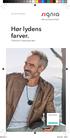 38659.indd 2 primax tilbehør Life sounds brilliant. Hør lydens farver. Tilbehør til høreapparater. Høresystemer www.signia-hearing.dk 08-04-2016 14:50:11 38659.indd 2 Få en lytteoplevelse der passer til
38659.indd 2 primax tilbehør Life sounds brilliant. Hør lydens farver. Tilbehør til høreapparater. Høresystemer www.signia-hearing.dk 08-04-2016 14:50:11 38659.indd 2 Få en lytteoplevelse der passer til
Phonak ComPilot Phonak TVLink S basestation Phonak RemoteMic Phonak PilotOne mypilot
 Phonak AccessLine Produktinformation Vi har lyttet for at sikre, at vi fuldt ud forstår, hvad der er vigtigt for dig. Hver eneste nye generation af høreapparater er baseret på disse erfaringer. Denne forståelse
Phonak AccessLine Produktinformation Vi har lyttet for at sikre, at vi fuldt ud forstår, hvad der er vigtigt for dig. Hver eneste nye generation af høreapparater er baseret på disse erfaringer. Denne forståelse
GN Hearing app brugsanvisning
 GN Hearing app brugsanvisning Introduktion Appen er udviklet for at forbedre din lytteoplevelse og hjælpe dig med at få mest muligt ud af dine høreapparater. Vores innovative lydteknologi og design i kombination
GN Hearing app brugsanvisning Introduktion Appen er udviklet for at forbedre din lytteoplevelse og hjælpe dig med at få mest muligt ud af dine høreapparater. Vores innovative lydteknologi og design i kombination
INTERTON APP BRUGERVEJLEDNING
 INTERTON APP BRUGERVEJLEDNING Introduktion Tillykke med at have downloadet Interton appen. Interton appen er udviklet for at forbedre din høreoplevelse og give dig mulighed for at få mere ud af dine Interton
INTERTON APP BRUGERVEJLEDNING Introduktion Tillykke med at have downloadet Interton appen. Interton appen er udviklet for at forbedre din høreoplevelse og give dig mulighed for at få mere ud af dine Interton
I-øret høreapparater. Insio Nx ITC, Insio Nx ITE Brugsanvisning. Hearing Systems
 I-øret høreapparater Insio Nx ITC, Insio Nx ITE Brugsanvisning Hearing Systems Indhold Velkommen 4 Dine høreapparater 5 Apparattype 5 Lær dine høreapparater at kende 6 Dele og betegnelser 6 Brugerkontroller
I-øret høreapparater Insio Nx ITC, Insio Nx ITE Brugsanvisning Hearing Systems Indhold Velkommen 4 Dine høreapparater 5 Apparattype 5 Lær dine høreapparater at kende 6 Dele og betegnelser 6 Brugerkontroller
BackBeat SENSE. Brugervejledning
 BackBeat SENSE Brugervejledning Indhold Oversigt 3 Oversigt over headset 3 Vær på den sikre side 3 Hvad er der i æsken? 4 Parring 5 Parring 5 Par en anden enhed 5 Parring med Mac-enhed 5 Opladning og tilpasning
BackBeat SENSE Brugervejledning Indhold Oversigt 3 Oversigt over headset 3 Vær på den sikre side 3 Hvad er der i æsken? 4 Parring 5 Parring 5 Par en anden enhed 5 Parring med Mac-enhed 5 Opladning og tilpasning
Sådan bruges ConnectLine App til iphone. App version 1.0.1
 Sådan bruges ConnectLine App til iphone App version 1.0.1 Introduktion Dette er en vejledning i hvordan du bruger ConnectLine app til iphone. Sådan parrer du Streamer Pro 1.2 App med en iphone Sådan henter
Sådan bruges ConnectLine App til iphone App version 1.0.1 Introduktion Dette er en vejledning i hvordan du bruger ConnectLine app til iphone. Sådan parrer du Streamer Pro 1.2 App med en iphone Sådan henter
Brugsanvisning. Oticon RemoteCare App
 Brugsanvisning Oticon RemoteCare App Introduktion Oticon RemoteCare App er er designet til online-kommunikation mellem dig og din hørespecialist. Appen giver dig mulighed for at få en opfølgende konsultation
Brugsanvisning Oticon RemoteCare App Introduktion Oticon RemoteCare App er er designet til online-kommunikation mellem dig og din hørespecialist. Appen giver dig mulighed for at få en opfølgende konsultation
Phonak ComPilot II. Betjeningsvejledning
 Phonak ComPilot II Betjeningsvejledning Indholdsfortegnelse 1. Velkommen 5 2. Lær din ComPilot II at kende 6 2.1 Oversigt 7 3. Sådan kommer du i gang 8 3.1 Klargøring af strømforsyningen 8 3.2 Opladning
Phonak ComPilot II Betjeningsvejledning Indholdsfortegnelse 1. Velkommen 5 2. Lær din ComPilot II at kende 6 2.1 Oversigt 7 3. Sådan kommer du i gang 8 3.1 Klargøring af strømforsyningen 8 3.2 Opladning
Livall - Kom godt i gang (BH 60 & Bling Jet Fjernbetjening & Livall Riding App)
 Livall - Kom godt i gang (BH 60 & Bling Jet Fjernbetjening & Livall Riding App) 1. Indholder: a. En hjelm b. Et USB kabel c. En Bling Jet fjernbetjening d. En brugsanvisning 2. Sæt USB-kablet i hjelmen
Livall - Kom godt i gang (BH 60 & Bling Jet Fjernbetjening & Livall Riding App) 1. Indholder: a. En hjelm b. Et USB kabel c. En Bling Jet fjernbetjening d. En brugsanvisning 2. Sæt USB-kablet i hjelmen
GN Hearing app brugsanvisning
 GN Hearing app brugsanvisning Introduktion Tillykke, du har nu downloadet din app. Appen er udviklet for at forbedre din lytteoplevelse og hjælpe dig med at få mest muligt ud af dine høreapparater. Vores
GN Hearing app brugsanvisning Introduktion Tillykke, du har nu downloadet din app. Appen er udviklet for at forbedre din lytteoplevelse og hjælpe dig med at få mest muligt ud af dine høreapparater. Vores
En kort vejledning til trådløse muligheder og ReSound Smart 3D app
 En kort vejledning til trådløse muligheder og ReSound Smart 3D app Indhold Kompatibilitet: Høreapparater og mobilenheder...4 Kom i gang med din iphone, ipad eller ipod touch...6 Par med dine ReSound Smart
En kort vejledning til trådløse muligheder og ReSound Smart 3D app Indhold Kompatibilitet: Høreapparater og mobilenheder...4 Kom i gang med din iphone, ipad eller ipod touch...6 Par med dine ReSound Smart
Oticon Opn trådløst tilbehør. Alt, hvad du behøver for at være på
 Oticon Opn trådløst tilbehør Alt, hvad du behøver for at være på Gør hverdagen nemmere Det trådløse tilbehør til Oticon Opn omfatter en række enheder, som er nemme at bruge, og som er udviklet for at forbedre
Oticon Opn trådløst tilbehør Alt, hvad du behøver for at være på Gør hverdagen nemmere Det trådløse tilbehør til Oticon Opn omfatter en række enheder, som er nemme at bruge, og som er udviklet for at forbedre
Lydstreamer og fjernbetjening. Betjeningsvejledning
 Lydstreamer og fjernbetjening Betjeningsvejledning Indhold 1. Velkommen 5 2. Lær ComPilot at kende 6 2.1 Oversigt 7 2.2 Tilbehør 8 3. Introduktion 9 3.1 Klargøring af strømforsyningen 9 3.2 Opladning af
Lydstreamer og fjernbetjening Betjeningsvejledning Indhold 1. Velkommen 5 2. Lær ComPilot at kende 6 2.1 Oversigt 7 2.2 Tilbehør 8 3. Introduktion 9 3.1 Klargøring af strømforsyningen 9 3.2 Opladning af
BackBeat FIT 500-SERIEN. Brugervejledning
 BackBeat FIT 500-SERIEN Brugervejledning Indhold Parring 3 Parring 3 Par en anden enhed 3 Parring med Mac-enhed 3 Opladning og tilpasning 4 Opladning 4 Basisfunktioner 5 Oversigt over headset 5 Tænd/sluk
BackBeat FIT 500-SERIEN Brugervejledning Indhold Parring 3 Parring 3 Par en anden enhed 3 Parring med Mac-enhed 3 Opladning og tilpasning 4 Opladning 4 Basisfunktioner 5 Oversigt over headset 5 Tænd/sluk
Smart Hearing. Din guide til trådløse muligheder og ReSound Smart app til ios
 Smart Hearing Din guide til trådløse muligheder og ReSound Smart app til ios INDHOLD INTRODUKTION TIL RESOUND SMART HØREAPPARAT 04 Hvilke høreapparater fra ReSound er smarte høreapparater? 05 Apple enheder,
Smart Hearing Din guide til trådløse muligheder og ReSound Smart app til ios INDHOLD INTRODUKTION TIL RESOUND SMART HØREAPPARAT 04 Hvilke høreapparater fra ReSound er smarte høreapparater? 05 Apple enheder,
Få mest muligt ud af dine Oticon høreapparater
 Få mest muligt ud af dine Oticon høreapparater TILBEHØR Din optimale forbindelse Med Oticon ConnectLine kan du få mest muligt ud af dine Oticon høreapparater i flere situationer end før. Med ConnectLine
Få mest muligt ud af dine Oticon høreapparater TILBEHØR Din optimale forbindelse Med Oticon ConnectLine kan du få mest muligt ud af dine Oticon høreapparater i flere situationer end før. Med ConnectLine
Sådan bruges ConnectLine App til Android. App version 1.1.0
 Sådan bruges ConnectLine App til Android App version 1.1.0 Introduktion Dette er en vejledning i hvordan du bruger ConnectLine App til Andorid smartphones og tablets. Sådan parrer du Streamer Pro med en
Sådan bruges ConnectLine App til Android App version 1.1.0 Introduktion Dette er en vejledning i hvordan du bruger ConnectLine App til Andorid smartphones og tablets. Sådan parrer du Streamer Pro med en
Brugermanual. OpenScape Voice. Siemens OpenStage 40. Opsætning på bordtelefon. Version 07/15
 Brugermanual OpenScape Voice Siemens OpenStage 40 Opsætning på bordtelefon Version 07/15 Udskriv denne brugermanual Denne manual er designet til at blive udskrevet som et hæfte, du kan gemme og bruge som
Brugermanual OpenScape Voice Siemens OpenStage 40 Opsætning på bordtelefon Version 07/15 Udskriv denne brugermanual Denne manual er designet til at blive udskrevet som et hæfte, du kan gemme og bruge som
Fjernbetjening. Betjeningsvejledning
 Fjernbetjening Betjeningsvejledning Indhold 1. Velkommen 5 2. Vigtige sikkerhedsoplysninger: Læs dette før første betjening af din Phonak PilotOne-fjernbetjening 6 Advarsler 6 Oplysninger om produktsikkerhed
Fjernbetjening Betjeningsvejledning Indhold 1. Velkommen 5 2. Vigtige sikkerhedsoplysninger: Læs dette før første betjening af din Phonak PilotOne-fjernbetjening 6 Advarsler 6 Oplysninger om produktsikkerhed
SoundRecover2 tilpasningsvejledning til voksne
 Phonak Target 5.4 August 2018 SoundRecover2 tilpasningsvejledning til voksne Denne vejledning indeholder oplysninger om brug og/eller tilpasning af SoundRecover2 tilgængelig i Phonak Targettilpasningssoftware.
Phonak Target 5.4 August 2018 SoundRecover2 tilpasningsvejledning til voksne Denne vejledning indeholder oplysninger om brug og/eller tilpasning af SoundRecover2 tilgængelig i Phonak Targettilpasningssoftware.
Beltone apps Brugsanvisning. Beltone.com
 Beltone apps Brugsanvisning Beltone.com Introduktion Beltone apps er lavet til at forbedre din høreoplevelse og give dig mulighed for at få mere ud af dine Beltone høreapparater. Beltones innovative lydteknologi
Beltone apps Brugsanvisning Beltone.com Introduktion Beltone apps er lavet til at forbedre din høreoplevelse og give dig mulighed for at få mere ud af dine Beltone høreapparater. Beltones innovative lydteknologi
Plantronics M70. -M90 serien. Brugervejledning
 Plantronics M70 -M90 serien Brugervejledning Indhold Velkommen 3 Hvad er der i æsken* 4 Vælg sprog 5 Parring 6 Oversigt over headset 7 Vær på den sikre side 7 Tag styringen 8 Besvar eller afslut et opkald
Plantronics M70 -M90 serien Brugervejledning Indhold Velkommen 3 Hvad er der i æsken* 4 Vælg sprog 5 Parring 6 Oversigt over headset 7 Vær på den sikre side 7 Tag styringen 8 Besvar eller afslut et opkald
Sådan bruges ReSound Smart apparater med din iphone, ipad og ipod touch
 Sådan bruges ReSound Smart apparater med din iphone, ipad og ipod touch Konfiguration og brug af Made for iphone (MFi) Hardware, der understøttes ReSound Smart apparater understøtter MFi-funktionalitet
Sådan bruges ReSound Smart apparater med din iphone, ipad og ipod touch Konfiguration og brug af Made for iphone (MFi) Hardware, der understøttes ReSound Smart apparater understøtter MFi-funktionalitet
Brugsanvisning til app.
 Brugsanvisning til app www.gnhearing.dk Introduktion ReSound appene er udviklet for at forbedre din høreoplevelse og hjælpe dig med at få mest muligt ud af dine ReSound høreapparater. ReSounds innovative
Brugsanvisning til app www.gnhearing.dk Introduktion ReSound appene er udviklet for at forbedre din høreoplevelse og hjælpe dig med at få mest muligt ud af dine ReSound høreapparater. ReSounds innovative
Få mest muligt ud af dine Oticon høreapparater
 Få mest muligt ud af dine Oticon høreapparater TILBEHØR Din optimale forbindelse Med Oticon ConnectLine kan du få mest muligt ud af dine Oticon høreapparater i flere situationer end før. Med ConnectLine
Få mest muligt ud af dine Oticon høreapparater TILBEHØR Din optimale forbindelse Med Oticon ConnectLine kan du få mest muligt ud af dine Oticon høreapparater i flere situationer end før. Med ConnectLine
Kom godt i gang med Klasseværelse. Lærervejledning om Klasseværelse-appen til Mac
 Kom godt i gang med Klasseværelse Lærervejledning om Klasseværelse-appen til Mac Velkommen til Klasseværelse på Mac Klasseværelse er en effektiv app til ipad og Mac, som gør det nemmere for dig at styre
Kom godt i gang med Klasseværelse Lærervejledning om Klasseværelse-appen til Mac Velkommen til Klasseværelse på Mac Klasseværelse er en effektiv app til ipad og Mac, som gør det nemmere for dig at styre
Basisenhed med icom. Betjeningsvejledning
 Basisenhed med icom Betjeningsvejledning Producent: Phonak AG Laubisrütistrasse 28 CH-8712 Stäfa Schweiz Repræsentant for EU: Phonak GmbH D-70736 Fellbach-Oeffingen Tyskland www.phonak.dk www.phonak-butik.dk
Basisenhed med icom Betjeningsvejledning Producent: Phonak AG Laubisrütistrasse 28 CH-8712 Stäfa Schweiz Repræsentant for EU: Phonak GmbH D-70736 Fellbach-Oeffingen Tyskland www.phonak.dk www.phonak-butik.dk
Bluetooth Fitness Armband
 Bluetooth Fitness Armband User's Manual DENVER BFA-10 ALL RIGHTS RESERVED.COPYRIGHT DENVER ELECTRONICS A/S. www.denver-electronics.com DENVER BFA-10 Smart armbånd - Betjeningsvejledning - Dansk Kompatibilitet
Bluetooth Fitness Armband User's Manual DENVER BFA-10 ALL RIGHTS RESERVED.COPYRIGHT DENVER ELECTRONICS A/S. www.denver-electronics.com DENVER BFA-10 Smart armbånd - Betjeningsvejledning - Dansk Kompatibilitet
BackBeat GO 3. Brugervejledning
 BackBeat GO 3 Brugervejledning Indhold Oversigt over headset 3 Vær på den sikre side 3 Par og monter 4 Parring 4 Få den bedste lyd 4 Installer appen 6 Brug BackBeat GO 3 Companion-appen 6 Opladning 7 Opladning
BackBeat GO 3 Brugervejledning Indhold Oversigt over headset 3 Vær på den sikre side 3 Par og monter 4 Parring 4 Få den bedste lyd 4 Installer appen 6 Brug BackBeat GO 3 Companion-appen 6 Opladning 7 Opladning
Brugsanvisning til app. resound.com
 Brugsanvisning til app resound.com Introduktion Resound apps er lavet til at forbedre din høreoplevelse og give dig mulighed for at få mere ud af dine Resound høreapparater. Resounds innovative lydteknologi
Brugsanvisning til app resound.com Introduktion Resound apps er lavet til at forbedre din høreoplevelse og give dig mulighed for at få mere ud af dine Resound høreapparater. Resounds innovative lydteknologi
Phonak Audéo TM B-Direct. Håndfri tale der er Made for All
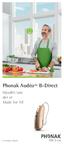 Phonak Audéo TM B-Direct Håndfri tale der er Made for All Dit høreapparat der er nemt at koble til både mobiltelefon og TV Hos Phonak stræber vi efter at skabe innovativ høreteknologi, der forbedrer livskvaliteten
Phonak Audéo TM B-Direct Håndfri tale der er Made for All Dit høreapparat der er nemt at koble til både mobiltelefon og TV Hos Phonak stræber vi efter at skabe innovativ høreteknologi, der forbedrer livskvaliteten
opdater billede til RemoteCare session? Oticon RemoteCare App NU PÅ Brugsanvisning
 opdater billede til RemoteCare session? Oticon RemoteCare App 3.0.0 NU PÅ Brugsanvisning Introduktion Oticon Remote Care App er designet til online-kommunikation mellem dig og din hørespecialist. Appen
opdater billede til RemoteCare session? Oticon RemoteCare App 3.0.0 NU PÅ Brugsanvisning Introduktion Oticon Remote Care App er designet til online-kommunikation mellem dig og din hørespecialist. Appen
JABRA PRO 935. Brugervejledning. jabra.com/pro935
 JABRA PRO 935 Brugervejledning jabra.com/pro935 2014 GN Netcom A/S. Alle rettigheder forbeholdes. Jabra er et registreret varemærke tilhørende GN Netcom A/S. Alle andre varemærker heri tilhører de respektive
JABRA PRO 935 Brugervejledning jabra.com/pro935 2014 GN Netcom A/S. Alle rettigheder forbeholdes. Jabra er et registreret varemærke tilhørende GN Netcom A/S. Alle andre varemærker heri tilhører de respektive
Kom godt i gang NSZ-GS7. Netværksmedieafspiller. Skærmbilleder, betjening og specifikationer kan ændres uden varsel.
 Kom godt i gang DK Netværksmedieafspiller NSZ-GS7 Skærmbilleder, betjening og specifikationer kan ændres uden varsel. Kom godt i gang: ON/STANDBY Tænder og slukker afspilleren. Styring af tilsluttede enheder
Kom godt i gang DK Netværksmedieafspiller NSZ-GS7 Skærmbilleder, betjening og specifikationer kan ændres uden varsel. Kom godt i gang: ON/STANDBY Tænder og slukker afspilleren. Styring af tilsluttede enheder
Phonak ComPilot. Betjeningsvejledning
 Phonak ComPilot Betjeningsvejledning Indhold 1. Velkommen 5 2. Lær ComPilot at kende 6 2.1 Oversigt 7 2.2 Tilbehør 8 3. Introduktion 9 3.1 Klargøring af strømforsyningen 9 3.2 Opladning af ComPilot-batteriet
Phonak ComPilot Betjeningsvejledning Indhold 1. Velkommen 5 2. Lær ComPilot at kende 6 2.1 Oversigt 7 2.2 Tilbehør 8 3. Introduktion 9 3.1 Klargøring af strømforsyningen 9 3.2 Opladning af ComPilot-batteriet
JABRA SPORT COACH WIRELESS
 JABRA SPORT COACH WIRELESS Brugervejledning jabra.com/sportcoachwireless 2015 GN Netcom A/S. Alle rettigheder forbeholdes. Jabra er et registreret varemærke tilhørende GN Netcom A/S. Alle andre varemærker
JABRA SPORT COACH WIRELESS Brugervejledning jabra.com/sportcoachwireless 2015 GN Netcom A/S. Alle rettigheder forbeholdes. Jabra er et registreret varemærke tilhørende GN Netcom A/S. Alle andre varemærker
Brugsanvisning. ConnectLine App til iphone, ipad og ipod touch. App version 1.3.0
 Brugsanvisning. ConnectLine App til iphone, ipad og ipod touch App version 1.3.0 Introduktion Dette er en vejledning i hvordan du bruger ConnectLine app til iphone,ipad og ipod touch. Det er den samme
Brugsanvisning. ConnectLine App til iphone, ipad og ipod touch App version 1.3.0 Introduktion Dette er en vejledning i hvordan du bruger ConnectLine app til iphone,ipad og ipod touch. Det er den samme
BackBeat PRO 2 BackBeat PRO 2 Special Edition. Brugervejledning
 BackBeat PRO 2 BackBeat PRO 2 Special Edition Brugervejledning Indhold Oversigt 3 Volumen 3 Afspil eller sæt musik på pause 3 Valg af nummer 3 Åbn lytning 3 ANC (Active Noise Canceling) 3 Opladning 3 Lydløs
BackBeat PRO 2 BackBeat PRO 2 Special Edition Brugervejledning Indhold Oversigt 3 Volumen 3 Afspil eller sæt musik på pause 3 Valg af nummer 3 Åbn lytning 3 ANC (Active Noise Canceling) 3 Opladning 3 Lydløs
Phonak AccessLine. mypilot. Produktoplysninger om trådløst digitalt tilbehør og fjernbetjeninger. Phonak ComPilot kommunikation og kontrol
 Yd * F ** In Gr Phonak AccessLine Produktoplysninger om trådløst digitalt tilbehør og fjernbetjeninger ComPilot TVLink -basestation Phonak AccessLine er udviklet specielt til at forbedre de trådløse tilkoblingsmuligheder
Yd * F ** In Gr Phonak AccessLine Produktoplysninger om trådløst digitalt tilbehør og fjernbetjeninger ComPilot TVLink -basestation Phonak AccessLine er udviklet specielt til at forbedre de trådløse tilkoblingsmuligheder
Quick Guide. SoundGate. Bernafon SoundGate. Volumenkontrol og programvalg. Telefonknap. Musik/audioknap. Bluetooth -knap.
 Bernafon SoundGate SoundGate Quick Guide Volumenkontrol og programvalg Telefonknap Musik/audioknap Bluetooth -knap Batteriindikator Denne guide er kun en kort præsentation. Vigtigt: SoundGate anvender
Bernafon SoundGate SoundGate Quick Guide Volumenkontrol og programvalg Telefonknap Musik/audioknap Bluetooth -knap Batteriindikator Denne guide er kun en kort præsentation. Vigtigt: SoundGate anvender
Kom godt i gang med Klasseværelse 2.1. Lærervejledning om Klasseværelse-appen til ipad
 Kom godt i gang med Klasseværelse 2.1 Lærervejledning om Klasseværelse-appen til ipad Velkommen til Klasseværelse Klasseværelse er en effektiv app til ipad, som gør det nemmere for dig at styre undervisningen,
Kom godt i gang med Klasseværelse 2.1 Lærervejledning om Klasseværelse-appen til ipad Velkommen til Klasseværelse Klasseværelse er en effektiv app til ipad, som gør det nemmere for dig at styre undervisningen,
INTELLIGENT TODAY SMARTER TOMORROW
 INTELLIGENT TODAY SMARTER TOMORROW DU KAN FORME VERDENS FØRSTE ÆGTE SMARTE HØREAPPARAT Kvaliteten af din høreoplevelse kan nu udvikle sig i realtid og i det virkelige liv. Dit WIDEX EVOKE høreapparat giver
INTELLIGENT TODAY SMARTER TOMORROW DU KAN FORME VERDENS FØRSTE ÆGTE SMARTE HØREAPPARAT Kvaliteten af din høreoplevelse kan nu udvikle sig i realtid og i det virkelige liv. Dit WIDEX EVOKE høreapparat giver
Pure. Nyd livets lyde. De nye Pure-høreapparater. Diskretion og en helt ny lydkvalitet. Livet lyder fantastisk.
 Pure www.siemens.dk/hearing Nyd livets lyde. De nye Pure-høreapparater. Diskretion og en helt ny lydkvalitet. Livet lyder fantastisk. Det højteknologiske team til binaural hørelse* og forbedret forbindelse
Pure www.siemens.dk/hearing Nyd livets lyde. De nye Pure-høreapparater. Diskretion og en helt ny lydkvalitet. Livet lyder fantastisk. Det højteknologiske team til binaural hørelse* og forbedret forbindelse
Forbindelsesvejledning (for digitale spejlreflekskameraer)
 SB7J01(1E)/ 6MB4121E-01 Forbindelsesvejledning (for digitale spejlreflekskameraer) Dk Indholdsfortegnelse Indledning...2 Grænsefladen...2 Problemer med tilslutningen?...2 Mere om SnapBridge...2 Dette skal
SB7J01(1E)/ 6MB4121E-01 Forbindelsesvejledning (for digitale spejlreflekskameraer) Dk Indholdsfortegnelse Indledning...2 Grænsefladen...2 Problemer med tilslutningen?...2 Mere om SnapBridge...2 Dette skal
AB mypilot kvikvejledning
 AB mypilot kvikvejledning Lær din AB mypilot at kende AB mypilot fjernbetjeningen gør det muligt at styre Advanced Bionics Naída CI Q70 (Naída CI) lydprocessoren på afstand, således at du kan styre funktionerne
AB mypilot kvikvejledning Lær din AB mypilot at kende AB mypilot fjernbetjeningen gør det muligt at styre Advanced Bionics Naída CI Q70 (Naída CI) lydprocessoren på afstand, således at du kan styre funktionerne
Radio R 4.0 IntelliLink FAQ
 Indholdsfortegnelse 1. Audio... 1 2. Telefon... 2 3. Apple CarPlay... 2 4. Android Auto... 5 5. Galleri... 7 6. Andet... 8 1. Audio Sp.: Hvordan kan jeg skifte mellem forskellige lydkilder (f.eks. FM-radio
Indholdsfortegnelse 1. Audio... 1 2. Telefon... 2 3. Apple CarPlay... 2 4. Android Auto... 5 5. Galleri... 7 6. Andet... 8 1. Audio Sp.: Hvordan kan jeg skifte mellem forskellige lydkilder (f.eks. FM-radio
Brugsanvisning til ReSound apps
 Brugsanvisning til ReSound apps Introduktion Tillykke, du har nu downloadet din ReSound app. ReSound appene er udviklet for at forbedre din høreoplevelse og hjælpe dig med at få mest muligt ud af dine
Brugsanvisning til ReSound apps Introduktion Tillykke, du har nu downloadet din ReSound app. ReSound appene er udviklet for at forbedre din høreoplevelse og hjælpe dig med at få mest muligt ud af dine
Fjernbetjening. Betjeningsvejledning
 Fjernbetjening Betjeningsvejledning Indhold 1. Velkommen 5 2. Vigtige oplysninger: Læs dette før første betjening af din Phonak PilotOne-fjernbetjening 6 Advarsler 6 Oplysninger om produktsikkerhed 8 3.
Fjernbetjening Betjeningsvejledning Indhold 1. Velkommen 5 2. Vigtige oplysninger: Læs dette før første betjening af din Phonak PilotOne-fjernbetjening 6 Advarsler 6 Oplysninger om produktsikkerhed 8 3.
Connexx. Smart Remote. Click Dome. Accessories. Brugsanvisning
 Connexx Accessories Click Dome Smart Remote Brugsanvisning Indhold Din fjernbetjening 4 Oversigt 5 Visning 6 Kontrolknapper 8 Nøglelås 10 Programmeringsforbindelse 10 Batterier 11 Isætte batterier 11 Tjekke
Connexx Accessories Click Dome Smart Remote Brugsanvisning Indhold Din fjernbetjening 4 Oversigt 5 Visning 6 Kontrolknapper 8 Nøglelås 10 Programmeringsforbindelse 10 Batterier 11 Isætte batterier 11 Tjekke
Udvid din lytteoplevelse
 GN ReSound hjælper mennesker med at genopdage hørelsen med høreapparater, der efterligner det naturlige øres måde at behandle lyd på. Der betyder, at du kan glemme din hørenedsættelse - og i stedet fokusere
GN ReSound hjælper mennesker med at genopdage hørelsen med høreapparater, der efterligner det naturlige øres måde at behandle lyd på. Der betyder, at du kan glemme din hørenedsættelse - og i stedet fokusere
Calisto USB-højttalertelefon. Brugervejledning
 Calisto 7200 USB-højttalertelefon Brugervejledning Indhold Oversigt 3 Tilslutning til pc 4 Daglig anvendelse 5 Strømforsyning 5 Volumen 5 Slå lyden fra/til 5 Besvar eller afslut et opkald 5 Lav batterifunktion
Calisto 7200 USB-højttalertelefon Brugervejledning Indhold Oversigt 3 Tilslutning til pc 4 Daglig anvendelse 5 Strømforsyning 5 Volumen 5 Slå lyden fra/til 5 Besvar eller afslut et opkald 5 Lav batterifunktion
Motorcykelhjelm med Generation II Bluetooth kompatibelt mini headset. Manual
 Motorcykelhjelm med Generation II Bluetooth kompatibelt mini headset Hvad er Bluetooth? Manual Bluetooth headsettet er en transportabel headsetløsning, der baserer på trådløs Bluetooth teknologi. Trådløs
Motorcykelhjelm med Generation II Bluetooth kompatibelt mini headset Hvad er Bluetooth? Manual Bluetooth headsettet er en transportabel headsetløsning, der baserer på trådløs Bluetooth teknologi. Trådløs
SELECTIC BOLERO B STREAMER
 SELECTIC BOLERO B STREAMER (B90/B70/B50/B30) Betjeningsvejledning Phonak ComPilot II INDHOLDSFORTEGNELSE 1. Velkommen 5 2. Lær din ComPilot II at kende 6 2.1 Oversigt 7 3. Sådan kommer du i gang 8 3.1
SELECTIC BOLERO B STREAMER (B90/B70/B50/B30) Betjeningsvejledning Phonak ComPilot II INDHOLDSFORTEGNELSE 1. Velkommen 5 2. Lær din ComPilot II at kende 6 2.1 Oversigt 7 3. Sådan kommer du i gang 8 3.1
VEJLEDNING I ANVENDELSE AF TRÅDLØST TILBEHØR. SoundGate 3 SoundGate Mikrofon TV-adapter 2 Telefonadapter 2 RC-N fjernbetjening
 VEJLEDNING I ANVENDELSE AF TRÅDLØST TILBEHØR SoundGate 3 SoundGate Mikrofon TV-adapter 2 Telefonadapter 2 RC-N fjernbetjening SN2_ILLU_Neckloop_HI SN2_ILLU_Charger_HI SN2_ILLU_UsbCable_HI Formål I denne
VEJLEDNING I ANVENDELSE AF TRÅDLØST TILBEHØR SoundGate 3 SoundGate Mikrofon TV-adapter 2 Telefonadapter 2 RC-N fjernbetjening SN2_ILLU_Neckloop_HI SN2_ILLU_Charger_HI SN2_ILLU_UsbCable_HI Formål I denne
Phonaks trådløse kommunikationsportefølje Produktinformation
 Phonaks trådløse kommunikationsportefølje Produktinformation Vi har lyttet for at sikre, at vi fuldt ud forstår, hvad der er vigtigt for dig. Hver eneste ny generation af høreapparater er baseret på disse
Phonaks trådløse kommunikationsportefølje Produktinformation Vi har lyttet for at sikre, at vi fuldt ud forstår, hvad der er vigtigt for dig. Hver eneste ny generation af høreapparater er baseret på disse
JABRA PRO 935. Brugervejledning. jabra.com/pro935
 JABRA PRO 935 Brugervejledning jabra.com/pro935 2015 GN Netcom A/S. Alle rettigheder forbeholdes. Jabra er et registreret varemærke tilhørende GN Netcom A/S. Alle andre varemærker heri tilhører de respektive
JABRA PRO 935 Brugervejledning jabra.com/pro935 2015 GN Netcom A/S. Alle rettigheder forbeholdes. Jabra er et registreret varemærke tilhørende GN Netcom A/S. Alle andre varemærker heri tilhører de respektive
Phonak TVLink II. Betjeningsvejledning
 Phonak TVLink II Betjeningsvejledning Indholdsfortegnelse 1. Velkommen 5 2. Lær TVLink II at kende 6 3. Sådan kommer du i gang 9 3.1 Klargøring af strømforsyningen 3.2 Valg af ladestik 9 10 3.3 Tilslutning
Phonak TVLink II Betjeningsvejledning Indholdsfortegnelse 1. Velkommen 5 2. Lær TVLink II at kende 6 3. Sådan kommer du i gang 9 3.1 Klargøring af strømforsyningen 3.2 Valg af ladestik 9 10 3.3 Tilslutning
Jentafon Wireless Loopset LPS-6 Brugervejledning
 Jentafon Wireless Loopset LPS-6 Brugervejledning Brugervejledning til Jentafon Wireless Loopset LPS-6 Jentafon Wireless Loopset LPS-6 er et Bluetooth-headset til brugere af høreapparater eller cochlear-
Jentafon Wireless Loopset LPS-6 Brugervejledning Brugervejledning til Jentafon Wireless Loopset LPS-6 Jentafon Wireless Loopset LPS-6 er et Bluetooth-headset til brugere af høreapparater eller cochlear-
JABRA SPORT Pulse wireless
 JABRA SPORT Pulse wireless Brugermanual jabra.com/sportpulsewireless 2014 GN Netcom A/S. Alle rettigheder forbeholdes. Jabra er et registreret varemærke tilhørende GN Netcom A/S. Alle andre varemærker
JABRA SPORT Pulse wireless Brugermanual jabra.com/sportpulsewireless 2014 GN Netcom A/S. Alle rettigheder forbeholdes. Jabra er et registreret varemærke tilhørende GN Netcom A/S. Alle andre varemærker
Carat. www.siemens.dk/hearing. Nyd lyden af livet. De nye Carat-høreapparater. Fleksibilitet med en helt ny lydkvalitet. Livet lyder fantastisk.
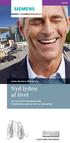 Carat www.siemens.dk/hearing Nyd lyden af livet De nye Carat-høreapparater. Fleksibilitet med en helt ny lydkvalitet. Livet lyder fantastisk. Dine perfekte partnere til binaural hørelse og forbedret forbindelse
Carat www.siemens.dk/hearing Nyd lyden af livet De nye Carat-høreapparater. Fleksibilitet med en helt ny lydkvalitet. Livet lyder fantastisk. Dine perfekte partnere til binaural hørelse og forbedret forbindelse
Betjeningsvejledning
 Betjeningsvejledning Indhold 1. Velkommen 4 2. Vigtige punkter 6 3. Advarsler 7 4. Beskrivelse af FM-modtageren 8 5. MyLink+ statusindikator 10 6. Sådan fungerer din MyLink+ 16 7. Opladning af MyLink+
Betjeningsvejledning Indhold 1. Velkommen 4 2. Vigtige punkter 6 3. Advarsler 7 4. Beskrivelse af FM-modtageren 8 5. MyLink+ statusindikator 10 6. Sådan fungerer din MyLink+ 16 7. Opladning af MyLink+
Phonak PilotOne II. Betjeningsvejledning
 Phonak PilotOne II Betjeningsvejledning Indhold 1. Velkommen 4 2. Beskrivelse 5 3. Sådan bruges Phonak PilotOne II 6 3.1 Isætning af et nyt batteri 6 3.2 Tænd og sluk 7 3.3 Sådan holdes PilotOne II 7 3.4
Phonak PilotOne II Betjeningsvejledning Indhold 1. Velkommen 4 2. Beskrivelse 5 3. Sådan bruges Phonak PilotOne II 6 3.1 Isætning af et nyt batteri 6 3.2 Tænd og sluk 7 3.3 Sådan holdes PilotOne II 7 3.4
Inden du anvender DENVER VRC-22: Læs og følg alle anvisninger vedr. opsætning og betjening, der findes i betjeningsvejledningen til DENVER VRC-22.
 ADVARSLER VEDR. SUNDHED OG SIKKERHED: NEDSÆT RISIKOEN FOR PERSONSKADE OG UBEHAG. SØRG FOR, AT ALLE BRUGERE AF DENVER VRC-22 LÆSER NEDENSTÅENDE ADVARSLER OMHYGGELIGT, INDEN DE BRUGER DENVER VRC-22. Inden
ADVARSLER VEDR. SUNDHED OG SIKKERHED: NEDSÆT RISIKOEN FOR PERSONSKADE OG UBEHAG. SØRG FOR, AT ALLE BRUGERE AF DENVER VRC-22 LÆSER NEDENSTÅENDE ADVARSLER OMHYGGELIGT, INDEN DE BRUGER DENVER VRC-22. Inden
Brugsanvisning til ReSound apps
 Brugsanvisning til ReSound apps Introduktion Tillykke, du har nu downloadet din ReSound app. ReSound appene er udviklet for at forbedre din høreoplevelse og hjælpe dig med at få mest muligt ud af dine
Brugsanvisning til ReSound apps Introduktion Tillykke, du har nu downloadet din ReSound app. ReSound appene er udviklet for at forbedre din høreoplevelse og hjælpe dig med at få mest muligt ud af dine
Brugsanvisning til app.
 Brugsanvisning til app www.gnhearing.dk Introduktion ReSound appene er udviklet for at forbedre din høreoplevelse og hjælpe dig med at få mest muligt ud af dine ReSound høreapparater. ReSounds innovative
Brugsanvisning til app www.gnhearing.dk Introduktion ReSound appene er udviklet for at forbedre din høreoplevelse og hjælpe dig med at få mest muligt ud af dine ReSound høreapparater. ReSounds innovative
easytek Brugsanvisning www.bestsound-technology.dk Livet lyder fantastisk.
 easytek Brugsanvisning www.bestsound-technology.dk Livet lyder fantastisk. Indhold Før du starter 4 easytek dele 4 Kompatible høreapparater 5 Oversigt 6 Sådan kommer du i gang 8 Oplader 8 Sådan bærer du
easytek Brugsanvisning www.bestsound-technology.dk Livet lyder fantastisk. Indhold Før du starter 4 easytek dele 4 Kompatible høreapparater 5 Oversigt 6 Sådan kommer du i gang 8 Oplader 8 Sådan bærer du
Forbindelsesvejledning (for COOLPIX)
 Forbindelsesvejledning (for COOLPIX) Dette dokument beskriver proceduren for brugen af appen SnapBridge (version 2.0) til etablering af en trådløs forbindelse mellem et understøttet kamera og en smartenhed.
Forbindelsesvejledning (for COOLPIX) Dette dokument beskriver proceduren for brugen af appen SnapBridge (version 2.0) til etablering af en trådløs forbindelse mellem et understøttet kamera og en smartenhed.
JABRA STORM. Brugervejledning. jabra.com/storm
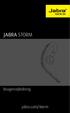 Brugervejledning jabra.com/storm 2014 GN Netcom A/S / GN Netcom US, Inc. Alle rettigheder forbeholdes. Jabra er et registreret varemærke tilhørende GN Netcom A/S. Alle andre varemærker heri tilhører de
Brugervejledning jabra.com/storm 2014 GN Netcom A/S / GN Netcom US, Inc. Alle rettigheder forbeholdes. Jabra er et registreret varemærke tilhørende GN Netcom A/S. Alle andre varemærker heri tilhører de
Denne brugsanvisningen gælder for følgende modeller:
 AirPrint vejledning Denne brugsanvisningen gælder for følgende modeller: HL-L850CDN/L8350CDW/L8350CDWT/L900CDW/L900CDWT/ L9300CDW/L9300CDWT/L9300CDWTT DCP-L8400CDN/L8450CDW MFC-L8600CDW/L8650CDW/L8850CDW/L9550CDW
AirPrint vejledning Denne brugsanvisningen gælder for følgende modeller: HL-L850CDN/L8350CDW/L8350CDWT/L900CDW/L900CDWT/ L9300CDW/L9300CDWT/L9300CDWTT DCP-L8400CDN/L8450CDW MFC-L8600CDW/L8650CDW/L8850CDW/L9550CDW
